技成播放器安装与使用说明
- 格式:pdf
- 大小:815.77 KB
- 文档页数:12

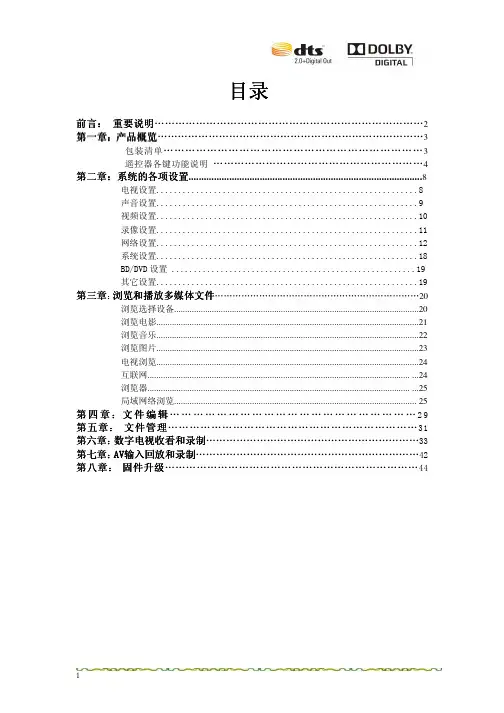
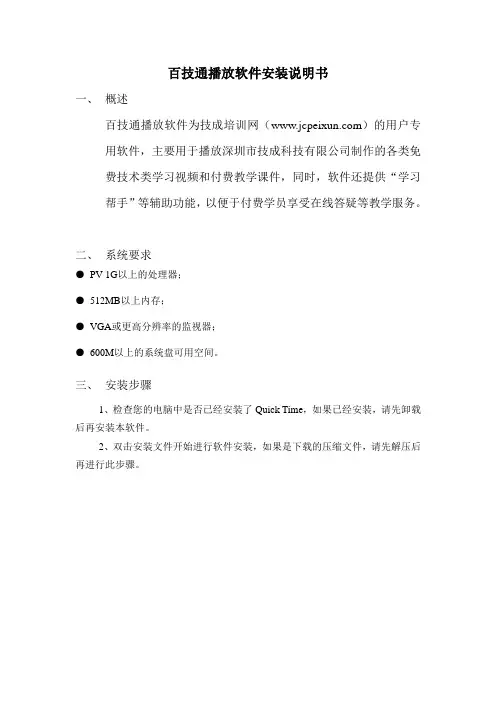
百技通播放软件安装说明书一、概述百技通播放软件为技成培训网()的用户专用软件,主要用于播放深圳市技成科技有限公司制作的各类免费技术类学习视频和付费教学课件,同时,软件还提供“学习帮手”等辅助功能,以便于付费学员享受在线答疑等教学服务。
二、系统要求●PV 1G以上的处理器;●512MB以上内存;●VGA或更高分辨率的监视器;●600M以上的系统盘可用空间。
三、安装步骤1、检查您的电脑中是否已经安装了Quick Time,如果已经安装,请先卸载后再安装本软件。
2、双击安装文件开始进行软件安装,如果是下载的压缩文件,请先解压后再进行此步骤。
3、出现上图所示对话框,点击“下一步”继续安装。
4、出现上图所示对话框,点击“下一步”继续安装。
5、出现上图所示对话框,可以点击“更改”,改变软件的安装目录,然后点击“下一步”继续安装,或者直接点击“下一步”继续安装。
6、出现上图所示对话框,点击“下一步”继续安装7、出现上图所示对话框,点击“确定”继续安装8、点击“完成”,软件安装完毕。
本软件需要验证后才能正常使用,请在软件安装完毕后进行软件验证。
注意:为正常的使用本软件,请确保您的系统盘(一般为C盘)至少有不少于600M的剩余空间四、软件验证1、运行“百技通播放器”,出现如下图所示软件界面。
注:在线验证需要您的电脑正确连接到互联网。
2、点击“在线验证”(如果您尚未在技成培训网注册,请先注册好用户后,再打开“百技通课件播放器”),在用户名一栏中输入您在技成培训网注册的用户名,在密码一栏中输入您在技成培训网注册用户时设置的用户密码,点击此窗口中的“在线验证”按钮。
3、验证完成,如果出现验证不成功的提示,请确定您的电脑是否正确连接互联网。
五、软件使用方法1、播放视频将您要播放的视频拷贝到硬盘上,单击按钮“”,然后再弹出的窗口中找到您存放视频的位置,并打开它,此时,视频文件将出现在软件下方的列表框中,双击视频文件名称,即可开始播放,每个视频文件在第一次播放的时候,均需要在线下载授权信息方能播放,所以,在每个视频文件在第一次播放的时候,请将您的电脑连接到互联网。

技成学习机用户手册技成学习机用户手册深圳市技成科技有限公司版权所有技成学习机用户手册技成学习机用户手册目录目录第1章 产品概述 (3)1.1. 产品特点 (3)1.2. 基本参数 (4)第2章 PLC控制 (5)2.1. PLC资源集 (5)2.2. PLC指令集简介 (6)2.3. 特殊功能使用说明 (10)2.4. 输入输出规格与外部配线 (12)2.5. PLC各部分名称 (14)第3章 文本显示 (15)3.1. 文本显示各部分名称 (15)3.2. 技成学习机文本编辑软件 (16)技成学习机保修条款说明 (18)技成学习机用户手册第1章 产品概述技成学习机将PLC和文本控制完美集成在一个外壳中。
其中文本部分编程采用《技成学习机文本编程软件》,PLC编程兼容三菱PLC编程软件。
详细功能参见下面讲解1.1.产品特点逻辑控制、模拟量输入输出、文本显示于一体开关量输入:5点,光耦隔离开关量输出:5点,晶体管输出模拟量输入:二路,0-10V输入,精度12位模拟量输出:二路,0-10V输出,精度10位高速计数:两路10K AB相高速计数高速脉冲:常规两路20K高速脉冲PLC可特殊加密,将密码设成12345678,将禁止读取文本采用RS232编程线PLC用SC-11或者SC-09,与三菱编程线同用采用全新技成学习机文本编辑软件JC-01LCD 显示:128×64 像素(3.3英寸);LCD 寿命可达2 万小时。
常规为蓝屏画面存储容量为256KB FlashROM功能键有18个,功能均可自由指定技成学习机用户手册全部采用可插拔端子,方便客户安装维护外观时尚,体积小巧(外形尺寸134×102×30 ),节省空间1.2.基本参数技成学习机用户手册第2章 PLC控制2.1.PLC资源集2.2.PLC指令集简介2.2.1、基本逻辑指令一览表软元件为Y和一般M的程序步为1,S和特殊辅助继电器M、定时器T、计数器C的程序步为2,数据寄存器D以及变址寄存器V和Z的程序步为3。
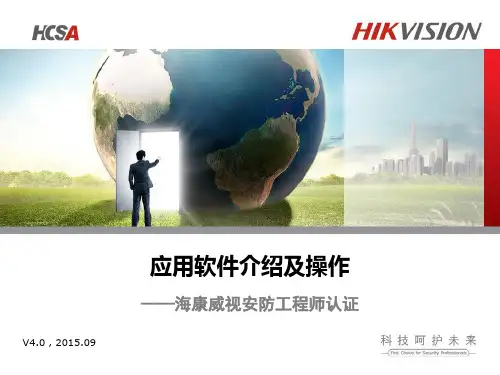

多媒体播放软件操作指南第一章:多媒体播放软件的概述多媒体播放软件是一种常见的应用程序,用于播放多种格式的音频和视频文件。
它们提供了一个直观的界面,让用户能够方便地浏览、选择和播放媒体文件。
本章将介绍多媒体播放软件的基本特点和常见的功能。
第二章:安装和启动软件在使用多媒体播放软件之前,首先需要将其安装在计算机或移动设备上。
用户可以从官方网站或其他可信的来源下载安装程序,并按照提示进行安装。
安装完成后,用户可以通过单击图标或在启动菜单中找到软件并打开它。
第三章:导入媒体文件要播放媒体文件,首先需要将它们导入到软件的媒体库中。
通常,软件会默认扫描计算机上的常见媒体文件夹,如音乐、视频和图片文件夹,并将其显示在库中。
此外,用户还可以手动导入其他文件夹中的媒体文件。
第四章:浏览和搜索媒体文件多媒体播放软件通常提供各种选项和工具,以帮助用户浏览和搜索媒体文件。
用户可以按照文件类型、艺术家、专辑、流派等信息进行过滤和分类。
搜索功能也允许用户通过输入关键字来定位特定的媒体文件。
第五章:创建和编辑播放列表播放列表是多媒体播放软件的一个重要部分,它允许用户将多个媒体文件组织成一个用户定义的顺序。
用户可以简单地拖放或选择媒体文件到播放列表中,也可以根据需要重新排序、重命名和删除文件。
一些软件还允许用户创建智能播放列表,根据特定的规则自动添加和更新文件。
第六章:播放和控制媒体文件通过多媒体播放软件,用户可以轻松地播放、暂停、停止、前进和倒退媒体文件。
软件通常提供用户友好的控件,如播放/暂停按钮、进度条和音量调整器等。
用户可以使用这些控件来调整媒体文件的播放速度和音量。
第七章:调整音效和视频设置多媒体播放软件通常提供一系列音效和视频设置,以提供更好的媒体播放体验。
用户可以调整音效参数,如均衡器、增益和音频效果。
视频设置包括亮度、对比度、饱和度和视频效果等。
调整这些设置可以根据用户的个人喜好和播放环境来提升音频和视频质量。
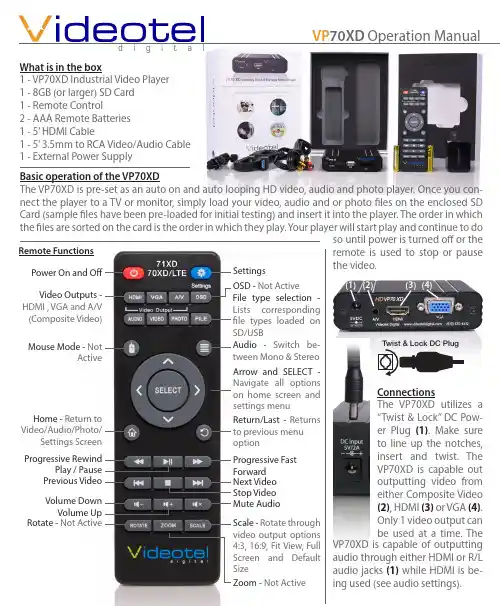
What is in the box 1 - VP70XD Industrial Video Player 1 - 8GB (or larger) SD Card 1 - Remote Control 2 - AAA Remote Batteries 1 - 5’ HDMI Cable 1 - 5’ 3.5mm to RCA Video/Audio Cable 1 - External Power Supply(3)(4)(2)Basic operation of the VP70XD The VP70XD is pre-set as an auto on and auto looping HD video, audio and photo player. Once you con-nect the player to a TV or monitor, simply load your video, audio and or photo files on the enclosed SD Card (sample files have been pre-loaded for initial testing) and insert it into the player. The order in which the files are sorted on the card is the order in which they play. Your player will start play and continue to do Remote Functions Power On and OffVideo Outputs - HDMI , VGA and A/V (Composite Video)Mouse Mode - Not Active Home - Return to Video/Audio/Photo/Settings Screen Progressive Rewind Play / Pause Previous Video Volume Down Volume Up Rotate - Not Active OSD - SD/USB N optionScale - SizeZoom - Connections The VP70XD utilizes a “Twist & Lock” DC Pow-er Plug (1). Make sure to line up the notches, insert and twist. The VP70XD is capable out outputting video from either Composite Video (2), HDMI (3) or VGA (4). Only 1 video output can be used at a time. The (1) while HDMI is be-OperationThe VP70XD rarely needs an interaction via the remote. The most common menu chang-es are switching from 720p to 1080p, chang-ing the setting to play background music dur-ing a photo slide show and changing photo slide show delay and transition type. All other settings are pre-set and rarely get accessed. Play “only” video, audio or photo files When you press the “Home” button on the re-mote, the screen to the right (1) will appear. The menu options are... Audio (2), Video (3), Photo (4) and Settings (5). If you wish to man-ually select a file to play, use one of these op-tions to select your desired file using the ar-row keys and “SELECT” button on the remote. If you wish to set up the player to only play a specific file type, you simply need to change the “Auto Play” option from “Mix” (6) (mean-ing play all file types) to Video only, Audio only or Photo (7)only (there are 2 playback options - “In Order” or “Random” ).Setting up a photo slide showBy default if you load photos onto your SD/ USB the player will auto start and rotate through all the pictures every 5 seconds us-ing “Cross Dissolve” Transition. If you wish to add background music, you must first change the “Auto Play” option to “Photo” (7), and then turn on “Background Music” (8). The delay be-tween photos can be changed from 1 second to 5 minutes using the “Play Interval” option (9). There are also 14 photo transitions avail-able under the “Photo Transition” menu op-tion (10).Video output modeWhen using HDMI you can change your reso-lution size from 720p to 1080p depending on what your TV is capable of. Note: Some TV’s will not sync correctly with the “default” op-tion, in these cases use the “alternate” selec-(1)(2)(3)(4)(5)(6)(7)(8)(9)(10)tion (11). If you wish to use the AV jack and RCA cables you can activate this output by selecting NTSC (USA Standard) or PAL (11). There are also 2 VGA resolution options (1024x768 and 1366x768).Other menu options• Language - Allows you to choose from 15 different languages• Screen Saver - This option will generate a screen saver (Videotel Logo) to move around the screen when no activity is de-tected. Available options range from off to 2 hours.• Audio Output Mode - Choose between HDMI or RCA audio output (when using HDMI).• Auto Detect HDMI - When set to off, you can set a resolution which will be used regard-less of the HDMI “Handshake”.• SD/USB Start - This only applies if you have and SD and USB card loaded at the same time.Video encoding tipsThe VP70XD will play a majority of video and audio codecs. The only limitation is the bit rate of the file. The VP70XD is capable of playing up to 20Mbps (Blu-Ray DVD quality). Most customers are using video files well un-der 20Mbps but if the VP70XD is not playing properly, load the video on any computer (10)(11)and play it. Every video program should have an option for “Video Properties”. You can view the bit rate and determine if it is within range. If the video is out of range, it will need to be re-encoded using a num-ber of free or low cost video converters. When re-encoding, try to choose h.264 for a video codec and a bit rate under 20Mbps.Troubleshooting tipsWhen connecting the VP70XD to a TV or monitor you should see either your looping content or the Videotel “Splash Screen” (1). If you get a black, blue or pixelated screen, remove the SD and USB. If you see the Videotel “Splash Screen” there is an issue with your content. If you still do not see an image, press the HDMI, AV or VGA button on the remote and switch to the type of connection you are using. Your TV’s HDMI input may not be compatible with the output setting of the VP70XD. Simply press and release the HDMI button on the VP70XD remote several times to switch between the various options (720P - Default, 720P - Alternate, 1080P - Default, 1080p - Alternate, 1080P-24Hz, 1080i - Default and 1080i - Alternate). 1080p Default or Alternate are the most common settings for newer TVs.Limited 2 Year WarrantyVideotel Digital warrants the VP70XD to be free from defect in material and workmanship. Warranty shall be limited to a period of 2 years from invoice date. Warranty shall not cover products that are found to be defective due to customers improper operation, accident, misuse, mishandling or damage occurring during transportation.。
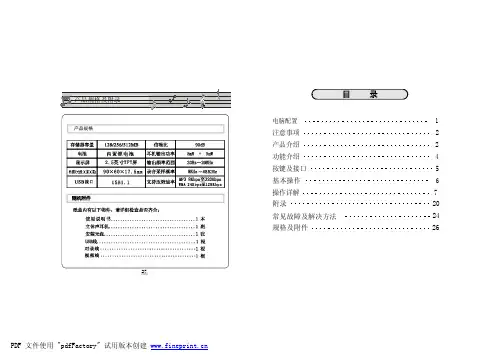

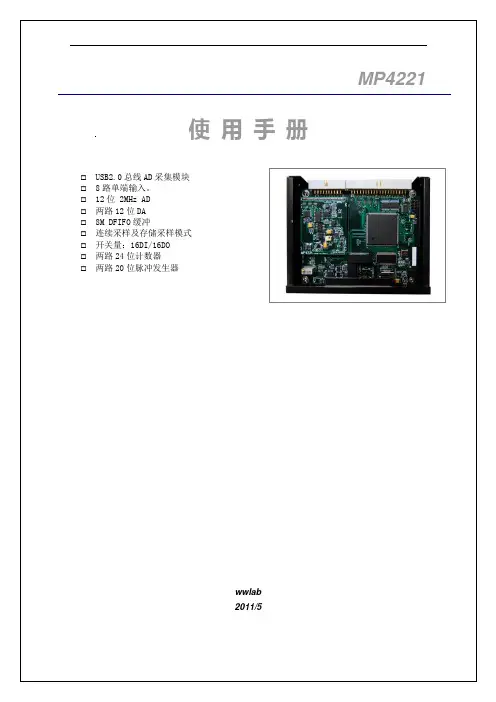
MP4221使用手册☐USB2.0总线AD采集模块☐8路单端输入。
☐12位 2MHz AD☐两路12位DA☐8M DFIFO缓冲☐连续采样及存储采样模式☐开关量:16DI/16DO☐两路24位计数器☐两路20位脉冲发生器wwlab2011/5☐在光盘的\USB\MP4221\VB目录中包含:✧VB的编程例子✧VB编程需要的声明模块程序。
☐:测试程序。
驱动安装安装方法:1.将MP4221插入一个USB插槽,如果有多个MP4221模块,请每一次安装一个MP4221模块。
第一次安装的模块的设备号为“0”,第二次安装的模块的设备号为“1”,依次类推。
2.Windows将会显示找到新硬件,可按找到新硬件向导进行下一步3.选择搜索适用我的设备的驱动程序,下一步;4.选择驱动所在目录,进行安装。
(目录:\USB\MP4221\driver)5.按找到新硬件向导的提示进行下一步;6.Windows将显示完成添加/删除硬件向导,单击完成即可完成安装过程。
7.完成后如果安装第二个MP4221,插入第二块MP4221模块,重复上述安装过程。
备注:安装注意事项❑选择自己指定位置安装,不要选择自动安装❑选择不要搜索,自己指定安装目录❑指定你的驱动程序所在的具体位置的.inf文件❑系统自动显示出安装的硬件名称然后选择下一步……下一步,驱动程序安装完毕。
安装过程中不要理会数字签名的问题,这是因为驱动程序没有在微软注册过的原因。
安装后,程序自动将动态链接库程序拷贝到windows系统的system32目录中,用户用也可以自己将DLL 拷贝到当前工作目录中。

早上1目录第1章.关于DE2-115 工具包 (4)1.1包装内容 (4)1.2 DE2-115 的组装 (5)1.3获得帮助 (5)第2章.DE2-115 开发板简介 (7)2.1开发板布局和组件 (7)2.2 DE2-115 系统框图 (9)2.3 DE2-115上电 (11)第3章.DE2-115控制面板 (13)3.1 控制面板初始化 (13)3.2控制LED灯, 7段数码显示管和 LCD显示器 (15)3.3开关与按钮 (17)3.4 SDRAM/SRAM/EEPROM/Flash控制器和编程器 (18)3.5 USB 监测 (20)3.6 PS/2设备 (20)3.7 SD卡 (21)3.8 RS-232 通信 (22)3.9 VGA (23)3.10 HSMC (24)3.11红外接收器 (25)3.12 DE2-115 控制面板的整体结构 (26)第4章.使用DE2-115 (28)4.1 配置Cyclone IV E FPGA芯片 (28)4.2 使用按钮开关和拨动开关 (31)4.3 使用LED (32)14.5 时钟电路 (36)4.6 使用LCD模块 (37)4.7 HSMC接口 (39)4.8 使用通用扩展接头 (44)4.9 使用14脚扩展口 (49)4.10 使用VGA (49)4.11 使用24比特音频编解码芯片 (52)4.12 RS-232串口 (53)4.13 PS/2接口 (54)4.14 千兆以太网接口 (55)4.15 TV解码器 (58)4.16 TV编码器实现 (59)4.17 使用USB界面 (59)4.18 使用IR模块 (61)4.19 使用SRAM/SDRAM/Flash/EEPROM/SD 卡 (61)第5章.DE2-115 系统生成器 (68)5.1简介 (68)5.2一般设计流程 (68)第6章.高阶设计范例 (75)6.1 DE2-115默认配置 (75)6.2 TV 电视盒设计范例 (76)6.3 USB画笔 (78)6.4 USB设备 (80)6.5 卡拉OK机 (82)6.6 SD卡设计范例 (84)6.7 SD卡音乐播放器 (86)6.8 PS/2鼠标控制器设计范例 (89)6.9 IR接收器设计范例 (92)6.10 音乐合成器设计范例 (95)26.12 网页服务器设计范例 (101)第7章.附录1097.1 修改历史 (109)7.2 版权声明 (109)3第1章.关于DE2-115 工具包DE2-115 套装包含了所有使用开发板会用到的器件资源,您额外需要的仅是一台装有微软视窗操作系统的个人电脑。
课件播放器软件安装及使用说明
说明:
(1)请把下载的课件解压后再用本播放器进行播放。
(2)在使用本软件观看课程时,建议您把计算机的分辨率设为1024×768,以便全屏观看。
(3)《计算机网络基础实用教程》课件——“课程及主讲教师简介”因录制方式的原因不能全屏播放,其他的课件可以全屏播放。
一、安装步骤
第1步:双击播放器软件。
弹出如图1所示窗口。
点击【下一步】。
图 1
第2步:点击【我接受】,用户接受产品授权使用许可协议。
如图2所示。
图 2
第3步:输入用户名、组织名称。
本软件的序列号已经固化在软件中,不需要用户输入。
点击【下一步】。
如图3所示。
图 3
第4步:为安装的软件设置好安装路径。
点击【下一步】。
如图4所示。
图 4
第5步:可以为“开始菜单”和快捷方式另起名字。
点击【安装】。
系统就会自动完成软件的安装。
如图5所示。
图 5
第6步:最后点击【完成】。
如图6所示。
图 6
二、 软件操作
软件的操作请查看图7中的标注说明。
图 7 “全屏”功能按钮
播放进度滑块,实
现播放进度调节 实现音量大
小调节滑块 打开文件
工具。
TMPGEnc Video Mastering Works 5使用教程概论第一篇开始阶段第一章新建项目第一节以标准模式新建项目第二节以时间线模式新建项目第二章打开已有项目第三章素材编辑第一节素材特性编辑第二节素材剪切编辑第三节素材剪切编辑页面快捷键第四节效果(滤镜)设置第五节素材编辑结束第四章幻灯片制作第一节“静止画面设置”窗口第二节“音频设置”窗口第三节“效果设置”窗口第四节“预览”窗口第二篇编辑阶段第一章标准模式编辑第一节素材列表第二节功能按钮第二章时间线模式第一节进入时间线编辑页面第二节时间线模式编辑第一部分预览区第二部分时间线的构成第三部分素材属性的设置第四部分文本编辑第五部分音频编辑第六部分色彩校正第七部分遮罩第八部分资源管理器和属性第三节时间线编辑页面快捷键第三篇输出阶段第一章输出阶段概论第二章输出格式的设置第一节输出“DVD-Video 用MPEG文件”的设置第二节输出“XDVD规格MPEG文件”的设置第三节输出“VCD用MPEG文件”的设置第四节输出“SVCD用MPEG文件”的设置第五节输出“HDV用MPEG文件”的设置第六节输出“Blu-ray”的设置第七节输出“移动和便携设备用MPEG文件”的设置第八节输出“MPEG文件”的设置第九节输出“MPEG-4(AVC)文件”的设置第十节输出“MKV文件”的设置第十一节输出“AVI文件”的设置第十二节输出“Windows Media视频文件”的设置第十三节输出“Quick Time(MOV)文件”的设置第十四节输出“DivX文件”的设置第十五节输出“连续静止画像文件”的设置第十六节输出“WAVE文件”的设置第十七节输出“MPEG Audio声音文件”的设置第十八节输出“Dolby Digital声音文件”的设置第十九节输出“Windows Media音频文件格式”的设置第二十节输出“AIFF音频文件”的设置第三章输出非标准MPEG文件的设置第一节进入非标准MPEG文件设置页面第二节“视频设置”选项卡窗口第三节类型等级组合第四节“GOP结构”选项卡窗口第五节“量化”选项卡窗口第六节“音频设置”、“详细设置”和“其他”窗口第四篇编码阶段第一章编码预览区第二章功能按钮第三章状态显示区第五篇设置选项第六篇批处理编码工具第七篇高级工具第八篇滤镜的参数设置第一章默认运行的滤镜第一节解除隔行扫描(Deinterlace)第二节视频重置大小(Picture resize)第三节视频速度(Speed)第二章提高视频质量的滤镜第一节视频滤噪(Video denoise)第二节强调轮廓(Contour)第三节色调校正(Color correction)第四节色彩校正(Color phase correction)第五节减轻闪烁(Anti-flickering)第六节重影滤除(Ghost reduction)第七节图像柔化(Gaussian blur)第八节图像锐化(Sharpness)第九节智能锐化(Smart sharpness)第十节视频精确滤噪(Precision video denoise)第三章有关音频质量的滤镜第一节音频滤噪(Audio denoise)第二节音量调节(Volume adjustment)第三节音频淡入/淡出(Audio fade-in/fade-out)第四节双语声道(Bilingual audio)第四章特效滤镜第一节视频旋转(Picture rotation)第二节视频淡入/淡出(Video fade-in/fade-out)第三节马赛克(Mosaic)第四节遮罩(Mask)第五节视频仿旧(Vintage picture)第五章字幕(Subtitles)滤镜第一节文字输入和编辑第二节字幕管理第三节字幕布局设置第六章视频剪裁(Picture crop)滤镜TMPGEnc Video Mastering Works 5使用教程概论TMPGEnc Video Mastering Works 5(以下简称为Tvmw 5)可用于视频文件的编辑、视频格式的转换、视频的视、音频分割与合并。
DVD播放器操作手册范本在这个数字化时代,DVD播放器成为家庭娱乐中不可或缺的一部分。
然而,由于技术不断更新和改进,许多用户在使用DVD播放器时会遇到一些困惑。
因此,为了帮助消费者更好地使用DVD播放器,本手册将提供一些操作指导和常见问题的解答。
一、开始使用在开始使用DVD播放器之前,确保以下前提条件已满足:1. 连接:将播放器的音频和视频输出线与电视或投影仪相连。
确保插头的颜色与相应接口一致。
2. 电源:将播放器插入电源插座,并确保其正常工作。
3. 控制器:确保电池安装正确,并在合理的距离内拿着控制器以避免信号干扰。
二、基本操作1. 插入光盘:轻轻按下播放器面板上的开关按钮,光盘托盘会自动弹出。
将光盘放入托盘中,并轻轻按下托盘,托盘会自动关闭。
2. 播放光盘:按下播放键,播放器将开始读取光盘并播放。
3. 暂停播放:按下暂停键,播放器将暂停播放,再次按下该键将恢复播放。
4. 停止播放:按下停止键,播放器将停止光盘的播放,并回到光盘的起始位置。
5. 快进/快退:按住快进/快退键,光盘将加速向前/后进行。
释放键后,播放器将恢复正常播放。
三、高级操作除了基本操作外,DVD播放器还提供了一些更高级的功能:1. 播放模式选择:通过按下播放模式按钮,用户可以选择不同的播放模式,如重复播放、循环播放、随机播放等。
根据个人喜好选择合适的模式。
2. 多媒体支持:一些DVD播放器还支持MP3音乐、JPEG图片和DivX视频等多媒体格式。
通过选择相应的选项,用户可以轻松观看图片幻灯片或收听音乐。
3. 调节音量和画面:播放器通常配备有音量和亮度/对比度调节按钮。
用户可以根据个人需求调整音量和画面的效果。
四、常见问题解答1. 无法正常播放光盘:如果遇到这种情况,首先检查光盘是否干净和完好。
如果问题仍然存在,尝试将光盘放入其他播放器中进行测试,以确定问题是否出在播放器本身。
2. 无法读取光盘:如果播放器无法读取光盘,首先检查光盘是否正确放置在托盘中。
智能时程音乐播放器功能说明一、概述★微电脑控制,单键飞梭,图形化界面,多级菜单操作模式。
★真彩色TFT显示器,中文字幕,工作状态一目了然。
★简体中文,繁体中文,英文三种语言菜单任意切换。
真彩色3.0英寸TFT显示器★内置2GB内存,外扩展SD卡最大容量可达32G。
★支持周历定时程序和特殊日期定时程序,满足各种时间、各种场合的使用需要。
★可支持电脑联机编辑定时程序,全自动电源、广播分区管理。
★高精度Maxim RTC时钟、定时可精确到秒。
★支持消防联动功能,警报触发信号输入播放指定音乐文件。
★支持外扩电源时序器,可输出短路信号,控制外围设备。
★支持本地定点呼叫。
★支持远程MIC呼叫,并可实现定点呼叫。
★支持分区,电源快捷键控制,操作直观易用。
★可定时播放内存和SD卡节目,8路音频定时输出,3路定时电源输出口。
★强大的音乐播放功能,支持MPEG 1/2 Layer 3 、WMA、WAV、OGG、APE、FLAC等音频格式。
★强大的媒体库功能,用户可以根据自己的个性需要灵活管理自己音乐文件。
★强大的音效处理功能,支持3D,重低音,微软音效等多种音效功能。
★HiFi级的音频解码性能,音质与专业CD相媲美。
★支持高清MIC录音、LINE IN录音、FM录音。
★内置高清晰FM收音机,并支持FM节目录制,可随意录制选定的FM收音机节目。
★支持远距离可视遥控(可选)。
二、操作界面使用说明(由于机型不同布局略有不同)1.面板功能⑴电源开关:本机电源控制,上切电源开启,电源指示灯亮表示电源正常,下切则关闭电源。
⑵SD卡插槽和USB连接座:插SD卡和连接PC,传输数据。
⑶液晶显示:显示操作功能和信息⑷按键:控制本机功能操作2.按键功能.ZONE1 分区1开关按键 .ZONE5 分区5开关按键.ZONE2 分区2开关按键 .ZONE6 分区6开关按键.ZONE3 分区3开关按键 .ZONE7 分区7开关按键.ZONE4 分区4开关按键 .ZONE8 分区8开关按键.PWR 启动外置电源 .ESC 返回按键.CALL 呼叫按键 .上一曲或光标右移.AUX 外接音源输入 .下一曲或光标左移.MENU 弹出当前操作界面菜单 .■停止播放.MUTE 静音,关闭分区输出。
RM/RMVB/DIVX多媒体播放器TV690使用手册目录引言 (2)注意事项 (2)第一章产品规格 (3)1.1功能列表 (3)1.2参数列表 (5)1.3快速安装 (6)第二章遥控器按键功能 (8)第三章使用指南 (11)3.1主界面 (11)3.2主菜单 (12)3.3视频播放 (13)3.4音乐播放 (15)3.5图片播放 (17)3.6电子书浏览 (19)3.7文件列表 (21)3.7.1文件夹操作 (21)3.7.2文件管理 (22)3.8设置 (25)3.9软件升级 (27)第四章常见问题 (28)1引言本手册为您系统地介绍了如何使用,使用技巧以及注意事项。
请在使用前,仔细阅读本手册,以便您快速正确地掌握使用方法。
本公司只对产品本身存在的问题负有保修的责任,对因操作不当、自行维修和其他异常情况导致硬盘或资料损失,以及由此产生的其他影响,本公司不予负责。
为了不断的改进产品功能和性能,因此本公司保留对本手册中所描述的产品进行改进而不预先通知的权利。
注意事项1.为了避免电击或造成伤害,请勿在靠近水或潮湿的地方使用。
不要将水溅到机器上。
2.强烈的物理振荡可能导致硬盘出现坏区。
请经常备份播放器上的数据,本公司不对任何数据丢失负责。
3.请勿将机器靠近强磁场。
磁场可能导致机器损坏。
4.当通过USB线上传或下载文件时,请勿突然中断连接。
磁盘上的数据可能出现损坏。
5.因为播放器在工作中会产生热量,建议使用者将机器置于相对通风的位置以便散热,利于机器稳定工作。
6.因为产品的性能和功能而发生的变更,可能会不做另行通知,请您谅解!2第一章产品规格1.1功能列表◆视频播放:支持RM、RMVB、MPEG1(VCD)、MPEG2(VOB)、MPEG4(DIVX,XVID)、A VI、DAT、MJPEG等多种格式。
◆图片播放:支持多画面预览和全屏幻灯播放。
幻灯播放支持多种特效。
支持JPEG、BMP、TIFF、GIF等图片格式。
技成播放器安装与使用说明
一、技成播放器的安装说明
1.把“技成播放器+学习指南”光盘放到电脑中的光驱中去,打开我的电脑,鼠标右键点击我的光盘选择打开。
打开后界面如图所示:
2.选择这里面的jcplayer的文件夹,如图:
打开“jcplayer”文件夹,打开后如图:
双击打开“jcsetup.exe”进行安装,如图:点击“下一步”
选择“我同意该许可协议的条款”按“下一步”继续:
选择软件安装目录(图示中安装目录为D:\Program Files\JCplayer)点击“下一步”:
点击“下一步”
安装成功后,按屏幕提示选择“确定”即完成技成播放器安装。
二、技成播放器使用说明
1.安装成功后桌面会出现“百技通课件播放器”和“QuickTimePlayer”两个图标,如图:
双击“百技通课件播放器”图标打开软件。
提示:如果桌面上没有出现“QuickTimePlayer”这个图标,且双击“百技通课件播放器”软件没有正常运行的前提下,请自行下载QuickTime软件进行安装(百度中输入“QucikTime”关键词进行检索即可)。
2.“百技通课件播放器”软件运行后,将出现如下图所示的软件界面:
3.使用技成播放器播放学习课件,必须进行“在线验证”,方法如下:
点击播放器有下角在线验证按钮,把你的用户名和密码输入进去验证。
如图:
请按上图所示输入您在技成注册的用户名与密码,然后后“在线验证”按钮。
提示验证成功后,即可以播放课程。
提示:验证时如提示“在线验证时出现异常情况:(创建Microsoft XML6.0实例出错,请重新安装msxm16.0!)”
则表明在安装技成播放器的时候没有自动的把msxm16.0安装上。
请按以下方式处理:
选择桌面“百技通课件播放器”图标,点击鼠标右键后选择属性,在属性窗口中选择查找目标,如图:
点击查找目标进去后,里面有个MSXML6,把这个重新安装一下就可以了,如图所示:
4.验证成功后,点击播放器左下角的打开教程文件的按钮如图:
点击后出现如图显示:
点击我的电脑,选择里面的我的光盘打开。
如果光盘中的内容复制出来后,就不需要选择我的光盘,选择你复制出来的地方就行了(比如复制放到了D盘就选择D盘)
点击我的光盘后,出现如下图所示:
然后双击这里面的videos的文件夹打开,打开后如下图所示:
在这里面会出现课程名称,这里面的课程名称跟你光盘上面写的课程名称是相同的。
选择一个课程打开,如图。
打开课程后,里面会出现这个课程的每一讲的内容,选择一讲,然后点击打开。
如图所示:
打开后会出现载入课程的信息,如图所示:课程载入完后,出现如下图所示,
下载授权完后,会自动播放课程出来的,如图所示:
说明:
1. 播放列表,只有播放过的课程才能在播放列表显示出来,没有播放过的课程不出现显示。
3.常用功能说明
:全屏按钮,点击这个后,播放器会进入全屏状态,如需退出全屏,按键盘左上角的Esc键即可:打开教程文件按钮,点击这个按钮找到你的课程文件打开播放。
:播放按钮,点击播放列表中的课程后选择这个按钮可以播放课程。
:停止按钮,点击此按钮后,播放回到软件初始打开的界面。
暂停/续放:在课程播放的画面上,鼠标左键点击一下,即会暂停课程播放;暂停后,需用鼠标左键在课程播放的画面上连续点击两下后,才可以继续播放。
技成(自动化)培训
2012.3.16。